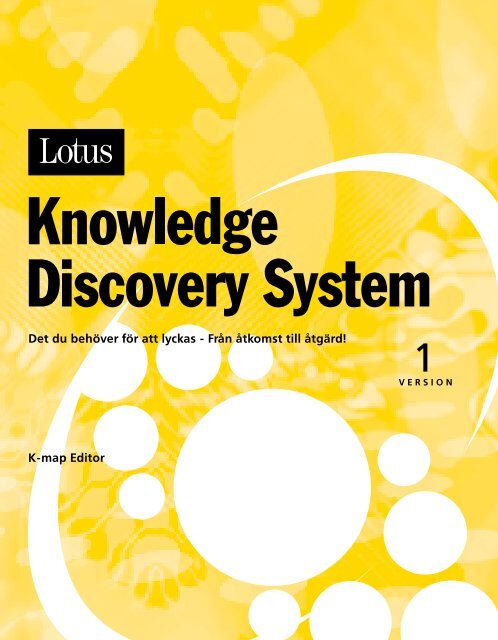Kapitel 1 Redigera K-map
Kapitel 1 Redigera K-map
Kapitel 1 Redigera K-map
Create successful ePaper yourself
Turn your PDF publications into a flip-book with our unique Google optimized e-Paper software.
Copyright<br />
Enligt upphovsrättslagarna får varken dokumentationen eller programvaran kopieras, fotokopieras,<br />
reproduceras, översättas eller reduceras till något elektroniskt medium eller till maskinläsbar form, helt<br />
eller delvis, utan föregående skriftligt godkännande från Lotus Development Corporation, utom på det<br />
sätt som beskrivs i programvaruavtalet.<br />
© Copyright 2001 Lotus Development Corporation<br />
55 Cambridge Parkway<br />
Cambridge, MA 02142<br />
Med ensamrätt. Publicerat i USA.<br />
Varumärken<br />
K-station, Domino, Notes, Lotus QuickPlace, QuickPlace, Lotus Sametime, Sametime, Domino.Doc,<br />
Domino Extended Search och Discover What You Know är varumärken som tillhör Lotus Development<br />
Corporation.<br />
Lotus, Lotus Notes, LotusScript och TeamRoom samt People, Places och Things är registrerade<br />
varumärken som tillhör Lotus Development. IBM är ett registrerat varumärke som tillhör International<br />
Business Machines Corporation.<br />
Microsoft, Windows, Windows NT, Windows 95, Windows 98, Windows 2000, Internet Explorer och<br />
andra Microsoft-produkter som det hänvisas till här är antingen varumärken eller registrerade<br />
varumärken som tillhör Microsoft.<br />
Andra produkt- och företagsnamn som nämns här kan vara varumärken eller registrerade varumärken<br />
som tillhör respektive ägare.<br />
Friskrivande från ansvar, ingen garanti<br />
LOTUS DEVELOPMENT CORPORATIONS LICENSGIVARE GER INGA GARANTIER, VARE SIG<br />
UTTRYCKLIGA ELLER UNDERFÖRSTÅDDA, VAD AVSER PROGRAMVARANS LÄMPLIGHET<br />
FÖR ETT SÄRSKILT ÄNDAMÅL. LOTUS DEVELOPMENT CORPORATIONS LICENSGIVARE<br />
GARANTERAR INTE ATT RESULTAT FRÅN ANVÄNDNING AV PROGRAMVARAN ÄR<br />
KORREKTA, RIKTIGA, PÅLITLIGA, AKTUELLA ELLER NÅGOT ANNAT. DU TAR HELA<br />
ANSVARET FÖR RESULTATEN OCH PROGRAMVARANS PRESTANDA. UNDANTAG AV<br />
UNDERFÖRSTÅDDA GARANTIER ÄR INTE TILLÅTET ENLIGT VISSA LAGSTIFTNINGAR.<br />
UTESLUTANDET OVAN GÄLLER DÄRFÖR KANSKE INTE DIG.<br />
LOTUS DEVELOPMENT CORPORATIONS LICENSGIVARE OCH DERAS STYRELSELEDAMÖTER,<br />
HANDLÄGGARE, ANSTÄLLDA ELLER AGENTER (TILLSAMMANS LOTUS DEVELOPMENT<br />
CORPORATIONS LICENSGIVARE) ANSVARAR UNDER INGA OMSTÄNDIGHETER FÖR<br />
FÖLJDSKADOR, OFÖRUTSEDDA SKADOR ELLER INDIREKTA SKADOR (INBEGRIPET, MEN INTE<br />
BEGRÄNSAT TILL, UTEBLIVEN VINST, DRIFTSAVBROTT, FÖRLUST AV LAGRAD<br />
INFORMATION ELLER ANNAN EKONOMISK SKADA) TILL FÖLJD AV ANVÄNDNING, ELLER<br />
FELAKTIG ANVÄNDNING AV DENNA PROGRAMVARA ÄVEN OM LOTUS DEVELOPMENT<br />
CORPORATIONS LICENSGIVARE UPPMÄRKSAMMATS PÅ ATT SÅDANA SKADOR KAN<br />
UPPKOMMA. EFTERSOM VISSA LAGSTIFTNINGAR INTE TILLÅTER UNDANTAG ELLER<br />
BEGRÄNSNING AV ANSVAR FÖR OFÖRUTSEDDA SKADOR KANSKE OVANSTÅENDE<br />
BEGRÄNSNINGAR INTE GÄLLER DIG.
Innehållsförteckning<br />
1 <strong>Redigera</strong> K-<strong>map</strong> ........... . 1-1<br />
Komma igång ...................... .. 1-1<br />
Att tänka på när du skapar ett<br />
K-<strong>map</strong>-index .................. .. 1-2<br />
Använda kategorier ................. .. 1-5<br />
Lägga till en ny kategori ............ .. 1-5<br />
Ändra namn på kategori ........... .. 1-6<br />
Ta bort kategorier ................. ..<br />
Visa egenskaper för kategorier,<br />
1-6<br />
kategorilänkar och dokument<br />
Använda kolumnerna i rutan<br />
..... .. 1-6<br />
Kategoriinnehåll ............... .. 1-7<br />
Använda kategorin Ej kategoriserade<br />
dokument .................... .. 1-7<br />
2 Vad KDS-administratören<br />
bör veta .................... . 2-1<br />
Börja skapa K-<strong>map</strong>-indexet ............ .. 2-1<br />
Formuläret Data Field Map ............ .. 2-2<br />
Formuläret Modify Repository List ...... .. 2-5<br />
Formuläret K-<strong>map</strong> Settings ............ .. 2-6<br />
Finjustera K-<strong>map</strong> .................... .. 2-8<br />
Övervaka genereringsloggen för K-<strong>map</strong> . . . 2-10<br />
3 Navigeringstips ........... . 3-1<br />
Menykommandon ................... .. 3-1<br />
Kortkommandon .................... .. 3-3<br />
Dra och släppa ..................... .. 3-4<br />
Index ...................... .. I-1<br />
Table des matières iii
iv Book Title
<strong>Kapitel</strong> 1<br />
<strong>Redigera</strong> K-<strong>map</strong><br />
Komma igång<br />
I det här kapitlet beskrivs hur du organiserar om kategorier med hjälp av<br />
K-<strong>map</strong> Editor.<br />
Om du vill anpassa eller förbättra det K-<strong>map</strong>-index som skapats med<br />
K-<strong>map</strong> Builder använder du Discovery Server K-<strong>map</strong> Editor.<br />
Discovery Server K-<strong>map</strong> Editor är en 32-bitars Windows-klient som du<br />
använder till att kommunicera med Discovery Server för underhåll av<br />
K-<strong>map</strong>. Slutanvändare förflyttar sig via användargränssnittet i K-<strong>map</strong>.<br />
<strong>Redigera</strong>re ändrar K-<strong>map</strong> med hjälp av K-<strong>map</strong> Editor-klienten.<br />
Ett K-<strong>map</strong>-index är en hierarkisk samling med kategorier och dokument<br />
som har skapats manuellt eller genererats i K-<strong>map</strong> Builder. Kategorier är<br />
ord eller fraser som används till att beskriva grupper av liknande<br />
dokument, så kallade kluster.<br />
I K-<strong>map</strong> Editor visas K-<strong>map</strong>-indexet i två rutor: Rutan Kategori till vänster<br />
och rutan Kategoriinnehåll till höger. Innehållsrutan kan innehålla<br />
underkategorier, länkar till dokument och länkar till andra kategorier.<br />
Förutsatt att K-<strong>map</strong> Builder har genererat ett K-<strong>map</strong>-index kan du öppna<br />
K-<strong>map</strong> Editor från Skrivbordet genom att klicka på ikonen för K-<strong>map</strong><br />
Editor.<br />
Du måste ha ett användar-ID, lösenord och namnet på servern (t.ex.<br />
servernamn.domännamn.se) för att få åtkomst till K-<strong>map</strong>. Om du har<br />
problem med att få åtkomst till K-<strong>map</strong> kontrollerar du att Discovery<br />
Server-administratören har lagt till dig i gruppen K-<strong>map</strong> Editors.<br />
Om inte ikonen för K-<strong>map</strong> Editor visas på Skrivbordet ber du Discovery<br />
Server-administratören om URL-adressen till installationssidan för K-<strong>map</strong><br />
Editor på Discovery Server.<br />
1-1
Att tänka på när du skapar ett K-<strong>map</strong>-index<br />
1-2 K-<strong>map</strong> Editor<br />
Innan du sorterar ett K-<strong>map</strong>-index med hjälp av K-<strong>map</strong> Editor måste du<br />
fundera på vilket problem du vill lösa med hjälp av K-<strong>map</strong>-indexet.<br />
Vanligtvis används K-<strong>map</strong>-indexet för bläddring. Användarna kommer att<br />
gå igenom de olika nivåerna tills de hittar en kategori som beskriver det<br />
dokument de behöver.<br />
Du redigerar K-<strong>map</strong>-indexet så att användarna får möjlighet att hitta<br />
liknande information i olika källor. Användarna söker i<br />
K-<strong>map</strong>-gränssnittet. Tillsammans med Discovery Server-administratören<br />
väljer vilka som ska användas till att skapa det första K-<strong>map</strong>-indexet.<br />
Nästa gång K-<strong>map</strong> Builder körs placeras dokumenten i kategorier i<br />
befintliga kluster.<br />
I K-<strong>map</strong> Builder skapas kluster genom att orden i dokumenten analyseras<br />
vid spider-bearbetningen. Sedan skapas etiketter för klustren med hjälp av<br />
tre ord som är representativa för klustren. Orden härleds direkt från texten<br />
och är eventuellt inte samma ord som användarna väljer när de begär<br />
information. Du använder K-<strong>map</strong> Editor till att sortera om och ange nya<br />
etiketter för kluster så att de bättre stämmer överens med användarnas<br />
söksätt. Du kommer troligtvis att ändra standardetiketterna. De nya<br />
etiketterna motsvarar de vanligaste söktermerna. Det kan vara termer som<br />
aldrig visas i själva texten.<br />
Discovery Server-administratörer använder K-<strong>map</strong> Builder när de skapar<br />
ett K-<strong>map</strong>-index från början. När de skapar ett K-<strong>map</strong>-index görs olika<br />
antaganden i K-<strong>map</strong> Builder om allmänna och specifika kategorier i lagren.<br />
Information delas sedan upp i åtta till tio allmänna kluster , som sedan<br />
delas upp i mer specifika kluster. Discovery Server-administratörer kan<br />
ändra standardindelningarna på sidan K-<strong>map</strong> Settings i LDS Control<br />
Center.<br />
Discovery Server-administratörer använder också K-<strong>map</strong> Builder till att<br />
placera nya dokument i kategorier efter att du har sorterat ditt<br />
K-<strong>map</strong>-index. I det fallet jämförs orden i nya dokument med orden i de<br />
kategorier som redan har skapats. Om de nya dokumenten liknar de<br />
dokument som du redan har placerat i kategorier kommer de nya<br />
dokumenten att visas i samma kategorier. Om de nya dokumenten inte<br />
liknar de tidigare kommer de att visas i vyn Ej kategoriserade dokument.<br />
Du kan använda K-<strong>map</strong> Editor till att flytta ej kategoriserade dokument till<br />
de kategorier där du anser att de hör hemma. När K-<strong>map</strong> Builder sedan<br />
körs används den nya informationen.
Välja källor<br />
När du har bestämt vilka som ska få skapa och underhålla K-<strong>map</strong> väljer<br />
du lager som ska spider-bearbetas. K-<strong>map</strong>-index är ett bra sätt att<br />
sammanföra korsfunktionella källor och därför bör du försöka välja lager<br />
som har skapats av grupper med olika funktioner i organisationen.<br />
Det är praktiskt att försöka föreställa dig vilka typer av frågor användarna<br />
kommer att ställa. Om du skapade ett K-<strong>map</strong>-index för t.ex.<br />
kundsupporten kan du kombinera information om produktdokumentation<br />
med information i ett samtalsspårningssystem. Om du gör det kan<br />
supportpersonalen visa information om procedurer och felsökning<br />
samtidigt. Du kan också vilja kombinera databaser med spårning av<br />
tekniska projekt med information om marknadsföring och konkurrens. Om<br />
du gör det får teknisk personal direkt åtkomst till information om<br />
marknaden eller konkurrenssituationen.<br />
Börja med att välja tre eller fyra representativa databaser. Kontrollera att<br />
dokumenten i databaserna har beskrivande namn. Om du vill använda<br />
befintliga kategorier eller nyckelord i databaserna kan du be Discovery<br />
Server-administratören att avbilda fälten till fälten Ämne eller Nyckelord<br />
på Discovery Server-servern. Om du vill ha hjälp med att skapa ett<br />
K-<strong>map</strong>-index från databaserna kontaktar du Discovery<br />
Server-administratören.<br />
Samla externa referenser<br />
Innan du sorterar K-<strong>map</strong>-indexet bör du ta reda på vad användarna kan<br />
tänkas använda för terminologi. Du kan troligtvis hitta både internt och<br />
externt material som du kan använda som exempel. Sedan använder du<br />
referenserna till att se hur andra har skapat kategorier eller till att hitta<br />
enkla, praktiska och lättbegripliga etiketter för kategorierna.<br />
Några exempel på typiska referenser:<br />
Yahoo, Open Directory-webbplatser<br />
Befintlig dokumentation, sakregister från böcker<br />
Befintliga databaskategorier<br />
Vanliga yrkestermer<br />
Sortera K-<strong>map</strong>-indexet<br />
Du kommer att sortera om K-<strong>map</strong>-indexet ständigt för att det ska<br />
motsvara användarnas behov och för att anpassa det för kategorierna. Som<br />
standard skapas etiketter för kategorierna med hjälp av listor med viktiga<br />
ord som hittas i dokumenten. Orden kan visserligen vara representativa<br />
för innehållet i dokumenten i klustret, men de kanske inte är vad<br />
användarna har nytta av när de bläddrar i K-<strong>map</strong>-gränssnittet. Du kan<br />
sortera K-<strong>map</strong>-index så att de blir enklare att använda.<br />
<strong>Redigera</strong> K-<strong>map</strong> 1-3
1-4 K-<strong>map</strong> Editor<br />
Tänk på följande när du sorterar K-<strong>map</strong>-index:<br />
1. Kontrollera innehållet. Se till att du vet vilka lager som användes när<br />
K-<strong>map</strong>-indexet skapades.<br />
2. Gör stickprov på dokumenten i klustren. K-<strong>map</strong> Builder fungerar<br />
utmärkt till att skapa kluster som innehåller liknande dokument, men<br />
klustren kan ibland ha för brett eller smalt fokus för användarna. Om<br />
du kontrollerar dokumenten i klustren kan du ange hur många nivåer<br />
du tycker ska visas för användarna.<br />
Tips Använd kolumnen Passa till att sortera dokumenten efter Passa,<br />
med det högsta värdet först. Ju mer dokumenten liknar varandra,<br />
desto närmare är siffrorna varandra i kolumnen Passa. När du har<br />
sorterat efter kolumnen Passa kan du kontrollera dokumentnamnen<br />
och avgöra hur mycket de liknar varandra. Om namnen inte är<br />
beskrivande kan du använda rutan Egenskaper till att visa<br />
dokumentsammanfattningar. Du kan också visa hela dokumenten<br />
direkt i K-<strong>map</strong> Editor. Ibland kan du få en bättre uppfattning om hur<br />
du ska ange etiketter genom att snabbt läsa igenom dokumenten.<br />
3. Fokusera på specifika termer i etiketterna. En utmärkt fördel med<br />
K-<strong>map</strong> Builder är att du får ett förslag på en lista med termer som<br />
beskriver klustren. Fokusera på de mest specifika termerna i förslaget.<br />
Oftast behöver du inte alla termerna i listan.<br />
4. Balansera hierarkin. I K-<strong>map</strong> Builder skapas en hierarki med<br />
allmänna och specifika kluster, men slutanvändarna kommer bara att<br />
se en nivå i taget när de bläddrar i K-<strong>map</strong>-gränssnittet. Du kanske<br />
behöver dra och släppa klustren så att användarna kan se alla<br />
allmänna kategorier samtidigt. Du kommer ofta att vilja sammanfoga<br />
kategorier som liknar varandra, eller flytta dokument till ett nytt och<br />
mer specifikt kluster om du tycker att klustren blir för stora. Du kan<br />
också skapa nya kluster och flytta representativa dokument till dem<br />
för att anpassa K-<strong>map</strong>-indexet.<br />
Testa K-<strong>map</strong><br />
Efter att du har sorterat K-<strong>map</strong>-indexet kan du testa hur effektivt det är<br />
genom att låta användarna söka efter information med hjälp av<br />
K-<strong>map</strong>-gränssnittet. Kontrollera att de kan hitta vad de söker efter genom<br />
att bläddra igenom K-<strong>map</strong>-indexet. Be dem att tala om ifall klustren är<br />
användbara eller om det saknas några kategorier som de förväntar sig att<br />
hitta.
Använda kategorier<br />
Anpassa K-<strong>map</strong><br />
Med K-<strong>map</strong> Builder läggs nya dokument till i K-<strong>map</strong>-indexet när nya<br />
dokument läggs till i de källor som spider-bearbetas. Nya kategorier<br />
placeras i kategorier genom att det befintliga K-<strong>map</strong>-index söks igenom.<br />
Om du har flyttat dokument till olika kategorier kommer liknande nya<br />
dokument också att visas i de olika kategorierna.<br />
Du anpassar K-<strong>map</strong> genom att flytta dokument till de kluster du anser att<br />
de tillhör. Nya dokument placeras i kategorier på samma sätt i K-<strong>map</strong><br />
Builder. Det är en pågående process.<br />
Tips Sortera kolumnen K-<strong>map</strong> ändrad efter datum så att de senaste<br />
dokumenten i alla kluster visas. Gå sedan till kolumnen Placering och<br />
kontrollera vilka dokument som har lagts till automatiskt. Det är de<br />
dokument som senast har placerats i kategorier.<br />
Kategorier är ämnesgrupperingar av dokument som placeras i datalager<br />
genom en spider-process och kombineras i K-<strong>map</strong>-indexet, ett hierarkiskt<br />
träd som påminner om Utforskaren i Windows. I K-<strong>map</strong> Builder skapas<br />
kategorier genom en analys av innehållet i dokument i valda<br />
Notes-databaser, Lotus QuickPlace-förekomster, Domino.doc-program,<br />
filsystem eller webbplatser. K-<strong>map</strong> Builder skapar grupper av liknande<br />
dokument, så kallande kluster, och tilldelar kategorinamn för varje grupp.<br />
Alla dokument kan kopplas till en eller flera kategorier.<br />
Discovery Server-administratören väljer vilka lager som ska analyseras<br />
genom att skapa datalagerposter och sedan aktivera spider-processer för<br />
lagren. Du kan inte köra K-<strong>map</strong> Editor förrän Discovery Server K-<strong>map</strong><br />
Builder har byggt ett K-<strong>map</strong>-index.<br />
I Discovery Server K-<strong>map</strong> Builder skapas namn för kategorierna med hjälp<br />
av ord eller fraser. Du bör ändra namn på kategorierna så att de motsvarar<br />
användarnas behov.<br />
Lägga till en ny kategori<br />
1. Markera en huvudkategori och välj Arkiv - Ny kategori.<br />
2. Skriv över namnet Ny kategori och spara det.<br />
3. Flytta dokument från den aktuella huvudkategorin genom att klippa<br />
ut och flytta dem till kategorin.<br />
Tips Du kan skapa nya kategorier på högsta nivån genom att välja Hem.<br />
<strong>Redigera</strong> K-<strong>map</strong> 1-5
Ändra namn på kategori<br />
1. Som standard skapar K-<strong>map</strong> Builder etiketter för alla kategorier med<br />
listor med viktiga ord som har hittats i dokumenten. De här orden kan<br />
visserligen motsvara innehållet i dokumenten i klustret, men de<br />
kanske inte är vad användarna vill se när de bläddrar i<br />
K-<strong>map</strong>-gränssnittet. Du bör använda följande tumregler när du ändrar<br />
namn på automatiskt genererade kategorier:<br />
Välj välbekanta, vanliga och exakta namn<br />
Välj namn som inte är tvetydiga<br />
Använd tillgängliga behörighetslistor som Open Directory, Yahoo<br />
eller befintliga taxonomier.<br />
Använd substantiv och naturlig ordföljd i tillämpliga fall.<br />
2. Markera målkategorin och välj Arkiv - Ändra namn på kategori.<br />
3. Skriv över namnet på den kategori som är markerad.<br />
Ta bort kategorier<br />
1. Markera målkategorierna och välj Arkiv - Ta bort kategori.<br />
2. Klicka på Ja i dialogrutan Ta bort.<br />
Kategorierna tas bort från K-<strong>map</strong>.<br />
Tips Kategorier som ska tas bort måste vara tomma. Flytta dokumenten<br />
till nya eller bättre kategorier innan du tar bort någon kategori.<br />
Visa egenskaper för kategorier, kategorilänkar och dokument<br />
1-6 K-<strong>map</strong> Editor<br />
I rutan Egenskaper finns ett annat sätt att ändra namn på kategorier och<br />
kategorilänkar. I egenskapsrutan visas en komprimerad bild av kopplade<br />
kategorier och länkar. För en viss, markerad kategori, kategorilänk eller ett<br />
dokument kan du visa de kopplade egenskaperna genom att välja Arkiv -<br />
Egenskaper.<br />
1. Markera målkategorin, kategorilänken eller dokumentet.<br />
2. Välj Arkiv - Egenskaper om du vill visa t.ex. datum för när det<br />
skapades och ändrades eller dokumentsammanfattningar.<br />
3. För kategorier och kategorilänkar är namnfältet redigerbart och kan<br />
användas till att ändra namn på kategorier.
Använda kolumnerna i rutan Kategoriinnehåll<br />
I rutan Kategoriinnehåll finns information om dokument och<br />
underkategorier som du kan använda till att administrera K-<strong>map</strong>. Du kan<br />
sortera informationen i valfri kolumn genom att klicka på kolumnrubriken.<br />
Kolumnrubrik Beskrivning<br />
Namn Dokumentnamn eller namnet på kategorin eller<br />
kategorilänken.<br />
Passa Ett nummer som beskriver hur väl ett dokument passar i<br />
den aktuella kategorin. Ju högre nummer, desto bättre<br />
passar det. Sortera efter kolumnen Passa om du vill visa de<br />
dokument som liknar varandra mest i varje kategori.<br />
Kolumnen Passa sorteras i fallande ordning som standard.<br />
K-<strong>map</strong> ändrad Datum och tidpunkt för när dokumentet skapades eller<br />
flyttades till K-<strong>map</strong>. För kategorier, datum och tid för<br />
senaste skapande, flyttning eller namnändring. Sortera<br />
efter kolumnen K-<strong>map</strong> ändrad om du vill visa de<br />
dokument som senast placerats i kategori av K-<strong>map</strong><br />
Builder.<br />
Placering Hur dokumentet placerades i den här kategorin. Antingen<br />
automatiskt, genom K-<strong>map</strong> Builder eller manuellt genom<br />
en redigerare.<br />
Kategorier Antalet kategorier där det här dokumentet ingår.<br />
Typ En kategori, länk eller dokumenttyp (Notes, filsystem,<br />
webben.)<br />
Värde Ett nummer som representerar dokumentets värde, enligt<br />
beräkning genom Metrics-tjänsten.<br />
Författare Namnet på dokumentets författare.<br />
Använda kategorin Ej kategoriserade dokument<br />
Kategorin Ej kategoriserade dokument är en särskild, permanent kategori<br />
som visas i den vänstra kategorirutan. Den visas inte för slutanvändare i<br />
K-<strong>map</strong>-gränssnittet. Det går inte att ändra namn på, flytta eller ta bort den.<br />
När den är markerad avaktiveras alla redigeringskommandon.<br />
Dokument visas under kategorin Ej kategoriserade dokument när de<br />
flyttas hit på följande sätt:<br />
Manuellt genom att en redigerare väljer <strong>Redigera</strong> - Klipp ut - Lägg till i<br />
kategori på menyn eller drar och släpper.<br />
Automatiskt genom K-<strong>map</strong> Editor när en redigerare har tagit bort den<br />
kategori där dokumenten tidigare klassificerades (se Ta bort).<br />
<strong>Redigera</strong> K-<strong>map</strong> 1-7
1-8 K-<strong>map</strong> Editor<br />
Dokument som flyttas till kategorin Ej kategoriserade dokument markeras<br />
så att de inte tas med i K-<strong>map</strong> Builder. Det medför att de inte tas med i<br />
samma kategori som redigeraren tog bort dem från.<br />
Dokument som placeras automatiskt i kategorin Ej kategoriserade<br />
dokument kan flyttas manuellt av en redigerare.<br />
Dokument i Ej kategoriserade dokument kan inte vara placerade i<br />
andra kategorier samtidigt. Om du markerar ett dokument av den<br />
typen avaktiveras kommandot <strong>Redigera</strong> - Kopiera.<br />
Om dokumenten finns i kategorin Ej kategoriserade dokument när<br />
K-<strong>map</strong> Editor startas visas (när inloggningen är klar) en dialogruta om<br />
att det finns ej kategoriserade dokument som en påminnelse till<br />
redigeraren att granska innehållet i kategorin.<br />
Det går inte att kopiera eller flytta kategorier och länkar till kategorin<br />
Ej kategoriserade dokument.
<strong>Kapitel</strong> 2<br />
Vad KDS-administratören bör veta<br />
Börja skapa K-<strong>map</strong>-indexet<br />
I det här kapitlet beskrivs vad KDS-administratören måste göra för att<br />
skapa ett K-<strong>map</strong>-index. Du bör bestämma dig för vilka lager du vill<br />
använda till att skapa K-<strong>map</strong>-indexet innan du kontaktar KDSadministratören.<br />
Du måste också säga till KDS-administratören när du är<br />
klar att placera ytterligare lager i kategorier.<br />
Följande uppgifter ingår när du skapar K-<strong>map</strong>-index:<br />
Noggrant välja ut en uppsättning med datalager som är representativa<br />
för datatyperna i organisationen som information till Genereringstjänst<br />
för K-<strong>map</strong>-index.<br />
Granska standardinställningarna för K-<strong>map</strong> och ändra dem om det<br />
behövs. Det är de inställningar som används i Genereringstjänst för<br />
K-<strong>map</strong>-index vid den första inläsningen av de lager som ska användas<br />
vid skapandet.<br />
Avbilda fält.<br />
Utse K-<strong>map</strong>-redigerare och lägga till dem i gruppen K-<strong>map</strong> Editors.<br />
Processen går till enligt följande, vilket också visas i startvägvisaren i<br />
Discovery Control Center.<br />
2-1
Skapa K-<strong>map</strong><br />
Ange data När du klickar på den här länken öppnas vyn Data Repositories där<br />
du kan göra följande:<br />
Klicka på Lägg till lager så formuläret Data Repositories där du<br />
kan påbörja en ny specifikation öppnas. Du kan också<br />
dubbelklicka på ett befintligt formulär om du vill ändra<br />
inställningarna för det.<br />
Snabbt se vilka lager som har angetts.<br />
Kontrollera spider-bearbetningen för lager via kolumnen Spider<br />
State i vyn Data Repositories.<br />
Börja skapa Länkar till sidan Börja skapa K-<strong>map</strong>-index, där du kan göra<br />
följande:<br />
Börja välja de lager du vill använda till att skapa och anpassa<br />
K-<strong>map</strong>-indexet i den angivna listan med lager.<br />
Granska och eventuellt ändra K-<strong>map</strong>-inställningarna och de<br />
regler som används till att skapa och kategorisera<br />
K-<strong>map</strong>-indexet och som avgör hur K-<strong>map</strong> visas för användarna -<br />
djup, övergripande utseende och anpassningsbarhet till behovet<br />
att skapa nya kategorier. Om du vill använda<br />
standardinställningarna behöver du inte ändra något här utan<br />
bara godkänna standardinställningarna.<br />
Sända ett meddelande till servern om var genereringstjänsten för<br />
K-<strong>map</strong>-indexet är aktiverad så läget skapa/anpassa används.<br />
Det gör du genom att klicka på Skapa K-<strong>map</strong>-index längst ned i<br />
formuläret i steg 3.<br />
Monitor<br />
Creation<br />
Formuläret Data Field Map<br />
2-2 K-<strong>map</strong> Editor<br />
Länkar till genereringsloggen för K-<strong>map</strong>, där det finns information<br />
om hur många dokument som har använts till att generera<br />
K-<strong>map</strong>-indexet, hur många kategorier som har skapats och vilka<br />
status- och förloppsmeddelanden som har sänts till<br />
genereringstjänsten.<br />
Med standarddatafältet $Global anger du hur fälten hämtas från<br />
lagerdokument som visas i K-<strong>map</strong> i meta-XML-format. Genom<br />
fältavbildningen får fältnamnen normenliga namn för metamärkorden som<br />
lagras i XML-versionen av dokumentet, så att fältnamn som skiljer sig åt<br />
mellan olika källor, t.ex. Från, Skapat av eller Författat av, alla avbildas till<br />
fältet Författare i K-<strong>map</strong>.<br />
Du kan också använda fältavbildning när du skapar kategorier. Om du<br />
avbildar kategorifält i befintliga lager till fältet Nyckelord i<br />
fältavbildningen $Global kommer den typen av kategorier att få större vikt<br />
än andra fält när K-<strong>map</strong>-indexet skapas.
Obs! Om du vill ändra standardavbildningen $Global bör du känna till<br />
vilka typer av fält som finns i lagren.<br />
Fältavbildningen $Global är en intelligent gissning om vilka fält som finns i<br />
de flesta dokument. Du kan göra något av följande:<br />
Lägga till fältnamn i $Global för att hantera vissa typer av speciallager.<br />
Det gör du genom att lägga till de olika fältnamnen direkt i textfältet,<br />
avgränsade med kommatecken enligt följande:<br />
Ange en ny anpassad fältavbildning för vissa lager där ett fält används<br />
på ett annat sätt än vad som är standard. Det gör du genom att ange<br />
att vissa fält från de avvikande lagren inte ska avbildas, enligt följande:<br />
I avbildningen $Global kan du ha angett följande alternativ för fältet<br />
Sammanfattning:<br />
I ett visst lager finns det en avvikande användning av fältet<br />
Sammandrag som inte stämmer med Sammanfattning. Det du vill göra<br />
är att ta bort fältet Sammandrag från det avvikande lagret genom att<br />
skapa en fältavbildningsuppsättning enligt följande:<br />
Vad KDS-administratören bör veta 2-3
2-4 K-<strong>map</strong> Editor<br />
Du kan alltid skapa nya fältavbildningar för speciella grupper av lager,<br />
men den enda gången du behöver skapa en ny fältavbildning i stället för<br />
att ändra standardinställningarna är om det finns fält i ett lager eller en<br />
grupp med lager som används på ett annat sätt än vad som anges i<br />
$Global. Se nedanstående exempel. Alla nya fältavbildningar du skapar<br />
kombineras med, och förbättrar, $Global så att den blir större. Därför<br />
gäller följande för de lager du kopplar den till:<br />
Avbildade fält i en anpassad fältavbildning har prioritet före allt annat<br />
i fältavbildningen $Global. Om du anger en fullständigt anpassad<br />
fältavbildning kan du åsidosätta allt i $Global för det lager som den<br />
anpassade avbildningen är kopplad till.<br />
Nya avbildade fält i en anpassad fältavbildning används tillsammans<br />
med avbildningen $Global.<br />
Fält som är avaktiverade i $Global men som det finns en avbildning<br />
för i den anpassade fältavbildningen aktiveras.<br />
Fältavbildningar som avaktiveras i den anpassade fältavbildningen<br />
avaktiveras.<br />
Om det finns många lager med olika typer av information kan du använda<br />
avbildningen $Global och ange de olika fältnamnen i samma<br />
inmatningsfält. Exempel: Ett dokument i ett lager kan innehålla fältet Från,<br />
ett annat kan innehålla fältet Skapad av och ett tredje kan innehålla fältet<br />
Skriven av, men alla har samma betydelse, nämligen Författare. Du anger<br />
alla tre fältnamnen (avgränsade med kommatecken) i avbildningsfältet för<br />
Författare så visas de som Författare i K-<strong>map</strong>.<br />
Du kanske behöver avaktivera ett visst fält i lagret som du vill kunna<br />
hämta från de flesta andra lager, antingen av säkerhetsskäl eller för att<br />
fältet i ett visst lager har ett innehåll som inte stämmer med betydelsen. I<br />
så fall skapar du en fältavbildning för det lagret och anger namnet som det<br />
visas i lagret i fältet Not Map längst ned i formuläret Fältavbildning.<br />
Andra lager där det fältet används hämtas ändå så länge de inte är<br />
kopplade till den här fältavbildningen. Avbildningen används endast för<br />
de lager som den är kopplad till. Det anger eller väljer du när du anger<br />
lagret.<br />
Beskrivning av formulär<br />
Avbildningsnamn - ange ett beskrivande namn för det särskilda fall<br />
som avbildningen skapades för, t.ex. Personaldatabas, avbilda inte<br />
författare. Namnet visas i vyn Fältavbildning, och om du behöver<br />
ändra eller förtydliga det senare är det lättare att hitta avbildningen<br />
om den har ett beskrivande namn. Avbildningen Global visas för<br />
standardavbildningen.<br />
Fältnamnen i den vänstra kolumnen är metafältnamnen på målet som<br />
de visas i K-<strong>map</strong> (deras XML Doc-metafältnamn).
Formuläret Modify Repository List<br />
I den högra kolumnen i formuläret skriver du fältnamnen för<br />
datakällan. Du kan använda flera värden i de här fälten. Ange<br />
fältnamnen på samma sätt som som i dokumenten i lagret och på det<br />
sätt du vill att de ska avbildas till något av XML Doc-metafälten.<br />
Avgränsa posterna med kommatecken. Exempel för fältet Författare:<br />
Från, Skriven av, Skapad av<br />
Don't Map - visas längst ned i formuläret och du kan använda det till<br />
att undvika att ett fält från ett visst lager visas i K-<strong>map</strong>. Det är en<br />
praktisk inställning om du vill ignorera avbildningar som har angetts i<br />
fältavbildningen $Global för angivna lager eftersom $Global<br />
automatiskt används på alla lager.<br />
Med hjälp av det här formuläret kan du ange vilka lager som ska användas<br />
till att skapa K-<strong>map</strong>-indexet. I formuläret finns en lista med förslag på<br />
lager i listan Spidered Repositories. Du kan inte börja skapa<br />
K-<strong>map</strong>-indexet förrän minst ett lager visas i listan.<br />
Använda formuläret<br />
Alternativ:<br />
Markera alla Alla lager i listan Spidered Repositories markeras.<br />
Avmarkera alla Åtgärden Markera för Spider-bearbetade lager upphävs.<br />
Lägg till Alla spider-bearbetade lager som markerats ovan överförs till<br />
Repositories to use till att skapa K-<strong>map</strong>-index nedan.<br />
Ta bort Alla markerade lager tas bort från listan Repositories to use, som<br />
du använder till att skapa K-<strong>map</strong>-index.<br />
Markera alla Alla lager i listan Repositories to use, som du använder till att<br />
skapa K-<strong>map</strong>-index.<br />
Avmarkera alla Åtgärden Markera för listan Repositories to use, som du<br />
använder till att skapa K-<strong>map</strong>-index, upphävs.<br />
OK Kommandona sparas och sidan Börja skapa K-<strong>map</strong>-index visas<br />
igen.<br />
Obs! Du kan ändra listan Repositories to use, som du använder till att<br />
skapa K-<strong>map</strong>-index, hur ofta du vill med hjälp av Ändra lista innan du<br />
klickar på Skapa K-<strong>map</strong>-index längst ned på sidan Börja skapa K-<strong>map</strong>index.<br />
Efter att du har klickat på Skapa K-<strong>map</strong>-index kan du inte ändra<br />
listan med de lager som ska användas till att skapa K-<strong>map</strong>-indexet.<br />
Du kan antingen välja alla lager genom att klicka på Markera alla eller<br />
anpassa K-<strong>map</strong>-indexet med ett urval av representativa lager som du<br />
väljer genom att markera dem. Om du väljer Markera alla eller inte beror<br />
på hur snävt eller omfattande du från början angav vilka lager som skulle<br />
spider-bearbetas.<br />
Vad KDS-administratören bör veta 2-5
Om du valde<br />
Formuläret K-<strong>map</strong> Settings<br />
2-6 K-<strong>map</strong> Editor<br />
endast ett representativt urval, är det bäst att välja Markera alla<br />
eftersom det går snabbare att skapa ett K-<strong>map</strong>-index endast med<br />
lagren i det representativa urvalet.<br />
alla lager som går att spider-bearbeta bör du inte använda Markera<br />
alla utan i stället välja ett urval av representativa lager från den mer<br />
omfattande listan Spidered Repositories.<br />
Obs! Att inte välja alla lager i listan Spidered Repositories innebär inte att<br />
omarkerade lager aldrig kommer att visas i K-<strong>map</strong>. Det innebär bara att de<br />
inte ingår i de kategorier som skapas när K-<strong>map</strong>-indexet skapas första<br />
gången. När K-<strong>map</strong>-indexet skapats har du möjlighet att placera<br />
dokument i kategorier i alla lager, d.v.s. alla definierade lager, inte bara<br />
det delurval av lager som användes när K-<strong>map</strong>-indexet skapades.<br />
Med hjälp av det här formuläret anger du vilka inställningar som ska<br />
användas för Genereringstjänst för K-<strong>map</strong>-index till att:<br />
Skapa den ursprungliga hierarkin med kategorier i K-<strong>map</strong> från det<br />
representativa urvalet med lager som du valde när du först skapade<br />
K-<strong>map</strong>-indexet.<br />
Kategorisera alla efterföljande dokument som hittas i alla lager som du<br />
har definierat.<br />
Från det här formuläret kan du visa en lista där du kan välja användaroch<br />
grupp-ID:n för de personer du vill ska kunna redigera<br />
K-<strong>map</strong>-kategorierna som medlemmar i gruppen K-<strong>map</strong> Editors.<br />
Alternativ Resultat<br />
Spara och stäng Alla ändringar du gör sparas i standardinställningarna eller<br />
medlemslistan, och något av följande händer:<br />
Den sida där du startade K-<strong>map</strong> Settings-index i<br />
startvägvisaren visas.<br />
Formuläret K-<strong>map</strong> Settings öppnas igen i läsläge, om du<br />
startade det från vägvisaren Maintenance.<br />
Avbryt Eventuella ändringar avbryts och något av följande händer:<br />
Den sida där du startade K-<strong>map</strong> Settings-index i<br />
startvägvisaren visas.<br />
Formuläret K-<strong>map</strong> Settings öppnas igen i läsläge om du<br />
startade det från vägvisaren Maintenance.<br />
Lägg till Fönstret Lägg till person eller grupp öppnas. Där dan du välja<br />
de personer du vill ta med i gruppen K-<strong>map</strong> Editors.
Om du klickar på länken Inställningar för K-<strong>map</strong> på sidan <strong>Redigera</strong> K-<strong>map</strong><br />
eller på sidan Placera i kategori, som är tillgänglig från startvägvisaren,<br />
öppnas det här formuläret med följande redigerbara inställningar.<br />
Standardinställningarna är de som rekommenderas av Lotus, men om du<br />
vill kan du ändra dem.<br />
Innan du skapar K-<strong>map</strong>-index kan du ändra följande K-<strong>map</strong>-inställningar.<br />
Maximum number of<br />
documents to use when<br />
creating the K-<strong>map</strong><br />
Maximum number of<br />
sub-category levels in<br />
K-<strong>map</strong> (depth)<br />
Maximum number of<br />
categories a document<br />
can be placed in<br />
Acceptera standardinställningen No maximum eller<br />
ange ett värde på minst 3000. När K-<strong>map</strong>-indexet har<br />
börjat skapas kan du inte ändra det här fältet, och det<br />
visas endast innan K-<strong>map</strong>-indexet skapas.<br />
Om du väljer No maximum beräknar<br />
Genereringstjänst för K-<strong>map</strong>-index ett eget antal<br />
baserat på bedömningar på det antal dokument som<br />
behövs från den aktuella uppsättningen.<br />
Om du i stället väljer ett maximalt antal används det<br />
värdet i Genereringstjänst för K-<strong>map</strong>-index, och det<br />
distribueras över det angivna antalet lager, där<br />
större lager motsvarar en högre procent av<br />
uppsättningen. Dessutom kommer inte de första<br />
dokumenten i lagret att användas utan i stället<br />
ett urval av dokument från lagret.<br />
Om du väljer ett maximalt antal och sedan anger en<br />
siffra som är lägre än standardvärdet 3000 kan det<br />
innebära en avsevärd begränsning av intervallet för<br />
ursprungliga K-<strong>map</strong>-kategorier som skapas.<br />
För den här inställningen kan du inte ange<br />
icke-numeriska tecken (t.ex. negativa tecken,<br />
komma eller punkt) eller värdet 0 (noll).<br />
Med den här inställningen kontrollerar du djupet för<br />
varje kategori. Det kan endast redigeras innan<br />
K-<strong>map</strong>-indexet skapas men ignoreras under<br />
kategoriseringen.<br />
För den här inställningen kan du inte ange<br />
icke-numeriska tecken (t.ex. negativa tecken, komma<br />
eller punkt).<br />
Här avgörs hur många kategorier ett dokument kan<br />
visas under. Det är den enda inställning för<br />
K-<strong>map</strong>-indexet som kan redigeras både före och under<br />
skapandet.<br />
För den här inställningen kan du inte ange<br />
icke-numeriska tecken (t.ex. negativa tecken, komma<br />
eller punkt) eller värdet 0 (noll).<br />
Vad KDS-administratören bör veta 2-7
Finjustera K-<strong>map</strong><br />
2-8 K-<strong>map</strong> Editor<br />
Efter att du har skapat ett första K-<strong>map</strong>-index kan du ändra följande<br />
K-<strong>map</strong>-inställningar.<br />
Maximum number of<br />
categories a document<br />
can be placed in<br />
Automatically generate<br />
new sub-categories<br />
when number of<br />
documents in a<br />
category or<br />
sub-category exceeds<br />
the maximum?<br />
Set document<br />
maximum at:<br />
Här avgörs hur många kategorier ett dokument kan visas<br />
under. Det är den enda inställning som kan redigeras både<br />
före och under skapandet av K-<strong>map</strong>-index. Ofta ökar man<br />
det här antalet sedan man har sorterat K-<strong>map</strong>-indexet men<br />
innan kategoriseringen aktiveras. När du placerar<br />
dokument i kategorier kan nya dokument visas i antal<br />
liknande kategorier.<br />
För den här inställningen kan du inte ange icke-numeriska<br />
tecken (t.ex. negativa tecken, komma eller punkt) eller<br />
värdet 0 (noll).<br />
Den här inställningen används endast av<br />
kategoriseringsprocessen. Standardvärdet är No.<br />
Dokument läggs till i befintliga kategorier oavsett vilket<br />
värde som anges i fältet "Set document maximum at".<br />
Välj Yes endast om du måste dela upp stora kategorier.<br />
Används tillsammans med inställningen "Automatically<br />
generate new sub-categories when number of documents<br />
in a category or sub-category exceeds the maximum". Om<br />
du väljer No avaktiveras fältet.<br />
För den här inställningen kan du inte ange icke-numeriska<br />
tecken (t.ex. negativa tecken, komma eller punkt).<br />
Obs! Om du väljer Yes för "Automatically generate" och<br />
sedan anger värdet 0 (noll) som maximalt antal kommer<br />
genereringen av nya underkategorier att avaktiveras.<br />
Att finjustera K-<strong>map</strong> är en upprepad process som du utför under en lång<br />
tid innan placeringen i kategorier slutligen aktiveras för alla lager du vill ta<br />
med i K-<strong>map</strong>.<br />
Om du vill kunna finjustera K-<strong>map</strong> måste du se till att du eller de utsedda<br />
redigerarna har åtkomst till programmet K-<strong>map</strong> Editor som följer med<br />
Lotus Discovery och är medlemmar i gruppen K-<strong>map</strong> Editors. Eftersom<br />
K-<strong>map</strong> Editor är ett 32-bitars Windows-program kan du inte köra det från<br />
webbläsaren.<br />
Du redigerar K-<strong>map</strong> för att ge andra användare möjlighet att söka efter<br />
liknande information i olika källor. Användarna söker i K-<strong>map</strong>gränssnittet.<br />
Tillsammans med K-<strong>map</strong>-redigerarna väljer du ut vilka lager<br />
som ska användas till att skapa det första K-<strong>map</strong>-indexet.
De redigerar K-<strong>map</strong>, och dokumenten klassificeras i kluster i<br />
Genereringstjänst för K-<strong>map</strong>-index.<br />
Sedan sorterar du och/eller de utsedda K-<strong>map</strong>-redigerarna om<br />
kategorierna i det ursprungliga K-<strong>map</strong>-indexet tills kategorierna stämmer<br />
med innehållet.<br />
Processen går till enligt följande beskrivning, som också visas i<br />
startvägvisaren i Lotus Discovery Control Center.<br />
<strong>Redigera</strong> K-<strong>map</strong> Länkar till sidan <strong>Redigera</strong> K-<strong>map</strong>, med följande funktioner:<br />
Du påminns om att ange K-<strong>map</strong>-redigerare, de användare<br />
som har behörighet att redigera K-<strong>map</strong><br />
Länkar till sidan K-<strong>map</strong> Settings, där du kan ändra vissa<br />
inställningar och lägga till Lotus Discovery-användare i<br />
gruppen K-<strong>map</strong> Editors.<br />
Länkar till den webbplats där den hämtningsbara<br />
installationsfilen för K-<strong>map</strong> Editor finns. Du måste<br />
vidarebefordra den URL-adressen till de angivna<br />
K-<strong>map</strong>-redigerarna så att de kan installera K-<strong>map</strong> Editor<br />
på sina klienter.<br />
Lägga till mer data Länkar tillbaka till vyn Data Repositories, där du kan lägga<br />
till alla lager du vill ta med i K-<strong>map</strong>-indexet.<br />
Placera data i<br />
kategorier<br />
Övervaka<br />
kategorisering<br />
Länkar till sidan Categorize Data, där du kan göra följande:<br />
Granska på nytt och ändra eventuellt<br />
K-<strong>map</strong>-inställningarna. Du kanske vill ändra dem för<br />
pågående kategoriseringar.<br />
Ändra Genereringstjänst för K-<strong>map</strong>-index till fullständigt<br />
kategoriseringsläge genom att klicka på Categorization.<br />
Avaktivera processen helt och hållet, om den ger oväntade<br />
resultat, genom att öppna formuläret med<br />
serverdefinitioner där genereringstjänsten för<br />
K-<strong>map</strong>-index är aktiverad och avmarkera kryssrutan<br />
K-<strong>map</strong> Building - Collection, Creation and Categorization<br />
service.<br />
Här visas genereringsloggen för K-Map där du kan granska<br />
hur många nya kategorier som har skapats och andra statusoch<br />
förloppsmeddelanden som hör samman med<br />
kategoriseringen.<br />
Vad KDS-administratören bör veta 2-9
Övervaka genereringsloggen för K-<strong>map</strong><br />
2-10 K-<strong>map</strong> Editor<br />
I genereringsloggen för K-<strong>map</strong> visas en meddelandehistorik över<br />
pågående strukturändringar som utförs när K-<strong>map</strong>-index skapas och<br />
kategoriseras. I Genereringstjänst för K-<strong>map</strong>-index loggas meddelanden i<br />
följande fall:<br />
När K-<strong>map</strong> först skapas, t.ex. K-<strong>map</strong> har börjat skapas med hjälp av<br />
dokument<br />
Vid uppdateringar när K-<strong>map</strong>-index skapas, visas en gång i minuten,<br />
t.ex. Kategorier skapas.<br />
När skapandeprocessen är slutförd, t.ex. K-<strong>map</strong>-index har skapats<br />
med hjälp av dokument.<br />
Vid uppdateringar som utförs på grund av redigeringar i K-<strong>map</strong><br />
Editor:<br />
När kategorier skapas<br />
När kategorier tas bort<br />
När kategorier flyttas<br />
När uppdateringar utförs på grund av automatisk generering av nya<br />
underkategorier (om den inställningen är aktiverad).<br />
Obs! Eftersom kategoriseringen pågår kontinuerligt när den en gång är<br />
aktiverad (om den inte avbryts tillfälligt) finns det inga slutmeddelanden<br />
för den.<br />
I startvägvisaren kan du klicka på länken Monitor Creation så öppnas<br />
genereringsloggen för K-<strong>map</strong>.<br />
I vägvisaren Maintenance kan du välja System - Status så visas vyn<br />
Systemstatus där det finns länkar till två tjänstnivåloggar överst i vyn, en<br />
för Metrics-beräkning och en för K-<strong>map</strong>-generering. Hyperlänken till<br />
K-<strong>map</strong> leder till samma genereringslogg som den du öppnar från<br />
startvägvisaren. När du öppnar den från vägvisaren Maintenance finns<br />
knapparna Stäng och Hjälp i genereringsloggen.<br />
I fältet Körs på server överst i vyn visas namnet på den server där<br />
K-<strong>map</strong>-genereringen är aktiverad. Loggen uppdateras en gång i minuten.<br />
Meddelandena visas i omvänd kronologisk ordning i följande kolumner:<br />
Kolumnen Datum/tid - här visas en datum-/tidsstämpel för<br />
meddelandet.<br />
Kolumnen Meddelande - här visas meddelandetexten.
<strong>Kapitel</strong> 3<br />
Navigeringstips<br />
Menykommandon<br />
I det här kapitlet beskrivs hur du använder meny- och kortkommandon i<br />
K-<strong>map</strong> Editor.<br />
I följande tabell förklaras vad du kan utföra med hjälp av<br />
menykommandon i K-<strong>map</strong> Editor.<br />
Om du väljer...<br />
Arkiv -<br />
Så... Effekt<br />
Ny kategori Läggs en ny kategori till som en<br />
underkategori till den valda<br />
kategorin.<br />
Ta bort Tar du manuellt bort antingen Om du klickar på Ja:<br />
en kategori eller kategorilänk<br />
som du kontrollerar.<br />
Kategorierna tas bort från<br />
K-<strong>map</strong>-hierarkin. Det går<br />
endast att ta bort tomma<br />
kategorier.<br />
Länkarna tas bort från<br />
K-<strong>map</strong>-hierarkin, men de<br />
kategorier de pekar på tas inte<br />
bort.<br />
Ändra namn på Ändrar du manuellt namn på Om någon annan redigerare<br />
kategori antingen en kategori eller ändrar namn på kategori när<br />
kategorilänk som du<br />
du ändrar namn på den kan du<br />
kontrollerar.<br />
inte spara de ändringar du gör.<br />
3-1
3-2 K-<strong>map</strong> Editor<br />
Om du väljer... Så... Effekt<br />
Egenskaper Visas, beroende på vad som är<br />
valt, detaljerna för en kategori,<br />
kategorilänk eller dokument.<br />
För kategorier och<br />
kategorilänkar visas namn- och<br />
datuminformation. För<br />
dokument visas datum-,<br />
författar-, plats-,<br />
sammanfattnings- och<br />
kategoriinformation.<br />
Avsluta Avslutas K-<strong>map</strong> Editor.<br />
<strong>Redigera</strong> -<br />
Klipp ut Antingen:<br />
Klipper du ut texten i ett<br />
kategorinamn.<br />
Flyttar du det som är valt så att<br />
du kan klistra in det på en<br />
annan plats i K-<strong>map</strong>.<br />
Kopiera Kopierar du det valda så att du<br />
sedan kan klistra in det.<br />
Klistra in länk Flyttar du kategorin. Fungerar<br />
på ungefär samma sätt som det<br />
vanliga Klistra in.<br />
Flytta till kategori Flyttar du dokumentet.<br />
Fungerar på ungefär samma<br />
sätt som det vanliga Klistra in.<br />
Markera alla Väljer du hela innehållet i<br />
innehållspanelen, inte<br />
K-<strong>map</strong>-kategorierna.<br />
Invertera<br />
markering<br />
Allt som är valt i<br />
innehållspanelen avmarkeras,<br />
och i stället väljs allting annat.<br />
Ange teckensnitt Ändrar du<br />
standardteckenformat och<br />
-storlek.<br />
Du kan ändra namn på<br />
kategorier och kategorilänkar.<br />
För Klipp ut förväntas att du<br />
använder en efterföljande<br />
åtgärd, t.ex. Klistra in.<br />
För Kopiera förväntas att du<br />
använder en efterföljande<br />
åtgärd, t.ex. Lägg till kategori.<br />
Om du kopierar en kategori<br />
skapar du en kategorilänk. Du<br />
skapar ingen kopia av<br />
kategorin med de dokument<br />
som finns i den<br />
Om du väljer Flytta till<br />
kategori flyttar du de valda<br />
dokumenten från en kategori<br />
till en annan.<br />
Om du vill välja många<br />
dokument eller kategorier,<br />
väljer du först de få<br />
dokumentet eller kategorier du<br />
inte vill välja och väljer sedan<br />
<strong>Redigera</strong> - Invertera markering<br />
så väljs allt det övriga.
Kortkommandon<br />
Om du väljer...<br />
Visa -<br />
Så... Effekt<br />
Verktygsfält Med hjälp av verktygsfältet får<br />
du snabb åtkomst till<br />
åtgärderna<br />
Klipp ut, Kopiera, Klistra in, Ta<br />
bort och Egenskaper.<br />
Uppdatera<br />
Hjälp -<br />
Uppdaterar du K-<strong>map</strong> så att de<br />
senaste ändringarna visas.<br />
Hjälpavsnitt Öppnar du<br />
innehållsförteckningen för<br />
direkthjälpen för K-<strong>map</strong> Editor.<br />
Om Discovery Visar du en beskrivande text<br />
Server K-<strong>map</strong> om den aktuella versionen av<br />
Editor<br />
K-<strong>map</strong> Editor.<br />
Om du trycker på... Så<br />
F2 Aktiverar du namnändringsläget för det valda<br />
objektet.<br />
Tabb / F6 Ändrar du fokus mellan panelen Kategorier och<br />
panelen Kategoriinnehåll.<br />
ESC Aktiverar du knappen Avbryt (eller<br />
motsvarande) i dialogrutor.<br />
Ctrl+Skift när du drar en Skapar du en länk till kategorin där du släpper<br />
kategori<br />
den. Samma sak som Kopiera - Klistra in länk.<br />
Ctrl+Skift när du drar ett<br />
dokument<br />
Skapar du en länk till kategorin där du släpper<br />
det. Samma sak som Kopiera - Lägg till i<br />
kategori.<br />
Ctrl+A Markerar du alla objekt i den aktuella kategorin<br />
Alt+Enter Visar/gömmer du panelen Egenskaper.<br />
Vänsterpil Kan endast användas i panelen Kategori. Den<br />
aktuella kategorin komprimeras om den är<br />
expanderad. I annat fall väljs den överordnade<br />
kategorin.<br />
Högerpil Kan endast användas i panelen Kategori. Den<br />
aktuella kategorin expanderas om den är<br />
komprimeras. I annat fall väljs den första<br />
underkategorin.<br />
Navigeringstips 3-3
Dra och släppa<br />
3-4 K-<strong>map</strong> Editor<br />
Om du trycker på... Så<br />
Num Lock+Minus (-) Kan endast användas i panelen Kategori.<br />
Komprimerar den valda <strong>map</strong>pen.<br />
Num Lock+Plus (+) Kan endast användas i panelen Kategori.<br />
Expanderar den valda <strong>map</strong>pen.<br />
Num Lock+Asterisk (*) Kan endast användas i panelen Kategori. Alla<br />
underkategorier under den valda kategorin<br />
expanderas.<br />
<strong>Redigera</strong>re kan dra kategorier, dokument och kategorilänkar från alla<br />
kategorier, men kan endast släppa dem i kategorier som de kontrollerar.<br />
När de drar till en kategori som de inte kontrollerar ändras pekaren för att<br />
visa det.<br />
Det går inte att släppa kategorier och kategorilänkar i kategorin Ej<br />
kategoriserade dokument.<br />
Dra och släppa med hjälp av högra musknappen<br />
Du kan få åtkomst till åtgärderna för att dra och släppa genom att<br />
högerklicka.<br />
Objekt som dras Alternativ på menyn<br />
Kategori Flytta kategori<br />
Lägg till kategori<br />
----------<br />
Avbryt<br />
Kategorilänk Flytta kategorilänk<br />
Lägg till ny kategorilänk<br />
----------<br />
Avbryt<br />
Dokument Flytta dokument<br />
Lägg till kategori<br />
----------<br />
Avbryt
Index<br />
$<br />
$Global, fältavbildning<br />
beskrivning, 2-2<br />
lägga till fältnamn till, 2-3<br />
A<br />
avbildning<br />
åsidosätta, 2-5<br />
avbildningsnamn<br />
skapa, 2-4<br />
B<br />
Börja skapa K-<strong>map</strong>, sida<br />
visa, 2-2<br />
C<br />
Categorize Data, sida<br />
beskrivning, 2-9<br />
visa, 2-9<br />
D<br />
Data Repositories, vy<br />
beskrivning, 2-9<br />
visa, 2-2, 2-9<br />
dokument<br />
ange maximalt antal, 2-7, 2-8<br />
flytta, 1-7, 3-4<br />
lägga till, 1-5<br />
maximalt antal i kategorier, 2-7<br />
söka efter författare, 1-7<br />
visa egenskaper, 1-6<br />
dokumentlänkar<br />
skapa, 3-3<br />
E<br />
egenskaper<br />
visa, 1-6<br />
Egenskaper, ruta<br />
visa, 3-3<br />
Ej kategoriserade dokument, kategori<br />
använda, 1-7<br />
definition, 1-7<br />
etiketter<br />
skapa, 1-3<br />
ändra, 1-6<br />
F<br />
fältavbildningar<br />
ange nya, 2-3<br />
skapa kategorier med, 2-2<br />
skapa nya, 2-4<br />
fältnamn för datakälla<br />
ange, 2-5<br />
Författare, kolumn<br />
beskrivning, 1-7<br />
K<br />
K-<strong>map</strong><br />
administrera, 1-7<br />
användartest, 1-4<br />
beskrivning, 1-1<br />
definition, 1-5<br />
finjustera, 1-5, 2-8<br />
organisera, 1-3<br />
skapa, 2-1<br />
välja lager, 1-3<br />
K-<strong>map</strong>-genereringslogg<br />
beskrivning, 2-9<br />
visa, 2-2, 2-9<br />
K-<strong>map</strong> ändrad<br />
beskrivning, 1-7<br />
K-<strong>map</strong> Builder<br />
beskrivning, 1-2<br />
skapa kluster, 1-5<br />
K-<strong>map</strong> Editor<br />
använda, 1-2<br />
köra, 1-5<br />
versionsinformation, 3-3<br />
öppna, 1-1<br />
K-<strong>map</strong> Editor, direkthjälp<br />
öppna, 3-3<br />
K-<strong>map</strong> Editor, menyer<br />
använda kommandon, 3-1<br />
K-<strong>map</strong> Editors, grupp<br />
välja medlemmar, 2-6<br />
K-<strong>map</strong> Settings, formulär<br />
använda, 2-6<br />
redigera, 2-7<br />
kategorier<br />
ange etiketter, 1-3<br />
beskrivning, 1-5<br />
expandera, 3-3<br />
flytta, 3-1, 3-3, 3-4<br />
komprimera, 3-3<br />
lägga till, 1-5, 3-1, 3-4<br />
maximalt antal dokument, 2-7<br />
ta bort, 1-6, 3-1, 3-4<br />
visa egenskaper, 1-6<br />
ändra etiketter, 3-1, 3-4<br />
ändra namn på, 1-6<br />
Kategorier, kolumn<br />
beskrivning, 1-7<br />
Kategoriinnehåll, ruta<br />
beskrivning, 1-7<br />
kategorilänkar<br />
definition, 1-5<br />
flytta, 3-4<br />
skapa, 3-3<br />
visa egenskaper, 1-6<br />
ändra namn på, 1-6<br />
kategorisering<br />
tid, 1-7<br />
kluster<br />
definition, 1-5<br />
organisera dokument, 1-4<br />
skapa, 1-2<br />
kortkommandon<br />
tabell, 3-3<br />
L<br />
lager<br />
ange, 2-2<br />
gömma, 2-5<br />
välja, 2-5<br />
Lägg till person eller grupp, fönster<br />
lägga till K-<strong>map</strong>-redigerare, 2-6<br />
lägga till<br />
kategorilänkar, 3-3<br />
lista för skapande av K-<strong>map</strong><br />
ändra lager för, 2-5<br />
M<br />
<strong>map</strong>par<br />
expandera, 3-4<br />
komprimera, 3-4<br />
maximalt antal dokument<br />
ange, 2-8<br />
Index I-1
metafältnamn för målet<br />
plats, 2-4<br />
Modify Repository List, formulär<br />
använda, 2-5<br />
N<br />
Namn, kolumn<br />
beskrivning, 1-7<br />
P<br />
Passa, kolumn<br />
beskrivning, 1-7<br />
värden, 1-4<br />
Placering, kolumn<br />
beskrivning, 1-7<br />
I-2 K-<strong>map</strong> Editor<br />
R<br />
<strong>Redigera</strong> K-<strong>map</strong>, sida<br />
beskrivning, 2-9<br />
visa, 2-9<br />
S<br />
spider-processer<br />
övervaka status, 2-2<br />
T<br />
terminologi<br />
välja för etiketter, 1-3<br />
Typ, kolumn<br />
beskrivning, 1-7<br />
U<br />
underkategorier<br />
ange maximalt antal, 2-7<br />
generera automatiskt, 2-8<br />
V<br />
Värde, kolumn<br />
beskrivning, 1-7<br />
vokabulär<br />
källor för, 1-3